Установка Windows 8
Сегодня мы установим Windows 8. Установка будет производиться на виртуальной машине, поэтому может немного отличатся от реальных условий, но только совсем немного. Честно скажу, сегодня я сам ее ставлю в первый раз =) Итак скачиваем диструбутив и начинаемзагрузку с DVD или другого устройства.

Первое что нас спросят, это региональные параметры, выставляем нужный нам язык, форматы времени и метода ввода, у меня он Русский.
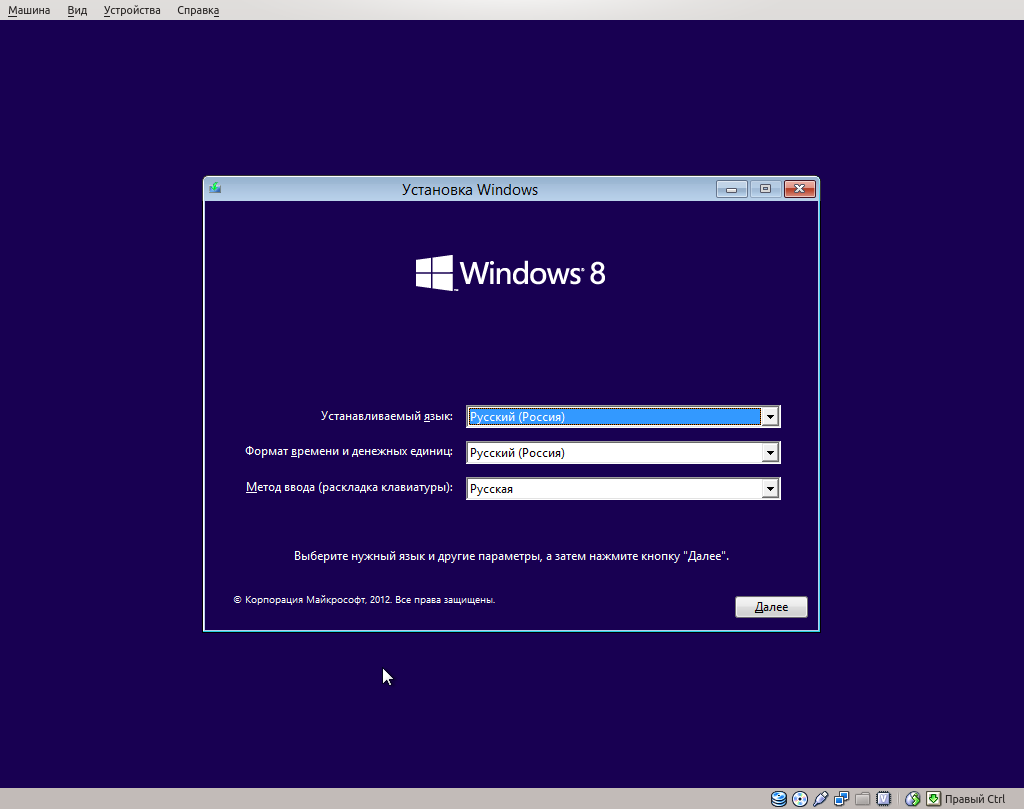
Установка Windows 8 очень напоминает установку Windows 7, только цвет фона немного изменили. Так что на следущем этапе оригинальничать нечем, поэтому нажимаем кнопку "Установить"
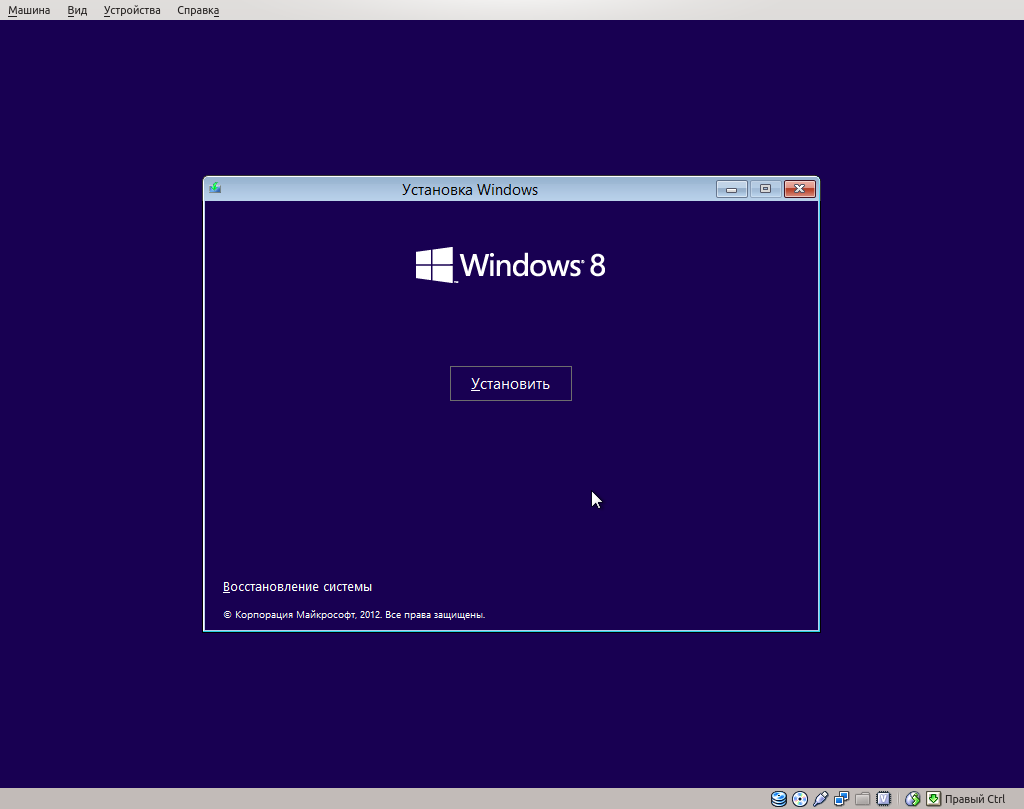
Экран возвещающий нам о начале установки.
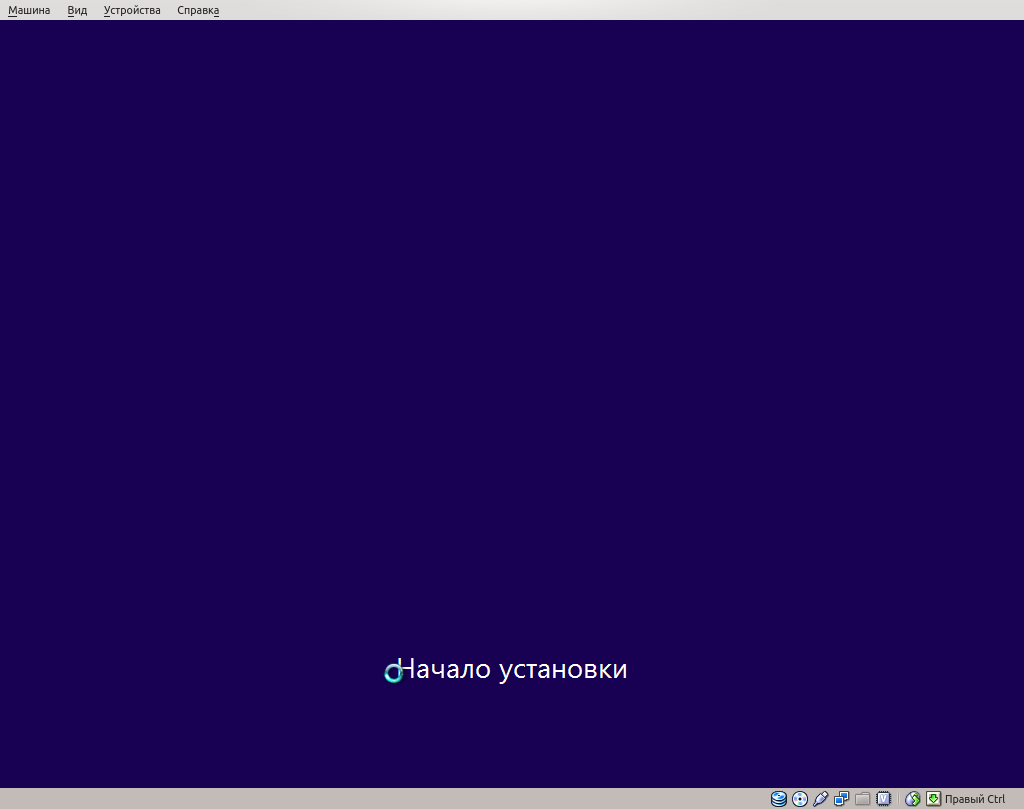
Как всегд а читаем умные мысли в виде лицензионного соглашения, ставим галку о согласии и нажимаем "Далее"
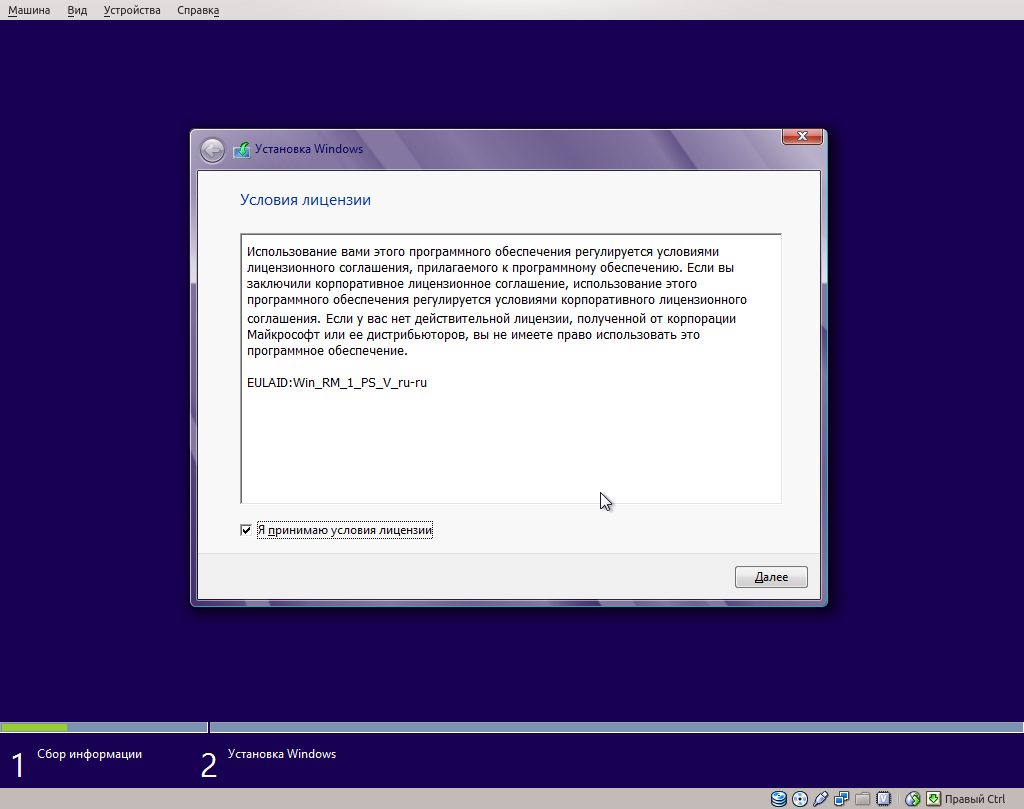
Странно, исчез пункт "Полная установка", а есть только "Выборочная для опытных пользователей", видать неопытным ставить ее не стоит. Соответственно выбираем "Выборочная" (хотя выбирать он особо ничего не позволит)
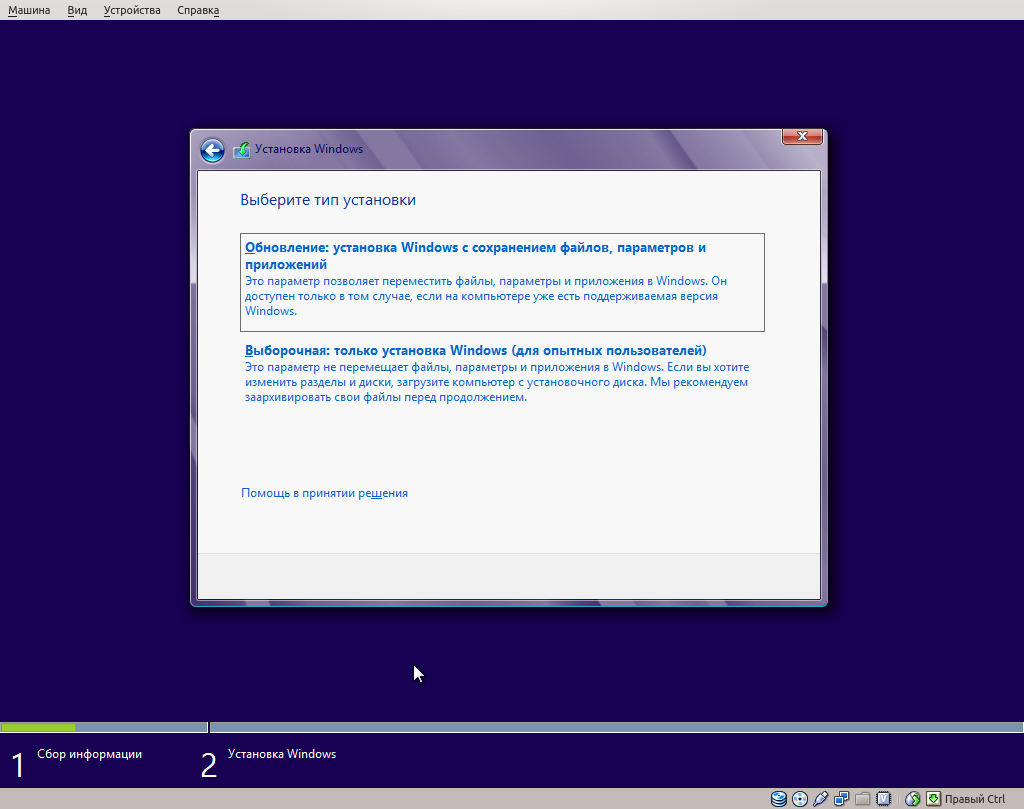
Переходим к разбивке диска, он у меня один, так что я особо не заморачиваюсь, а Вам советую дать немного больше чем обычно места под систему.
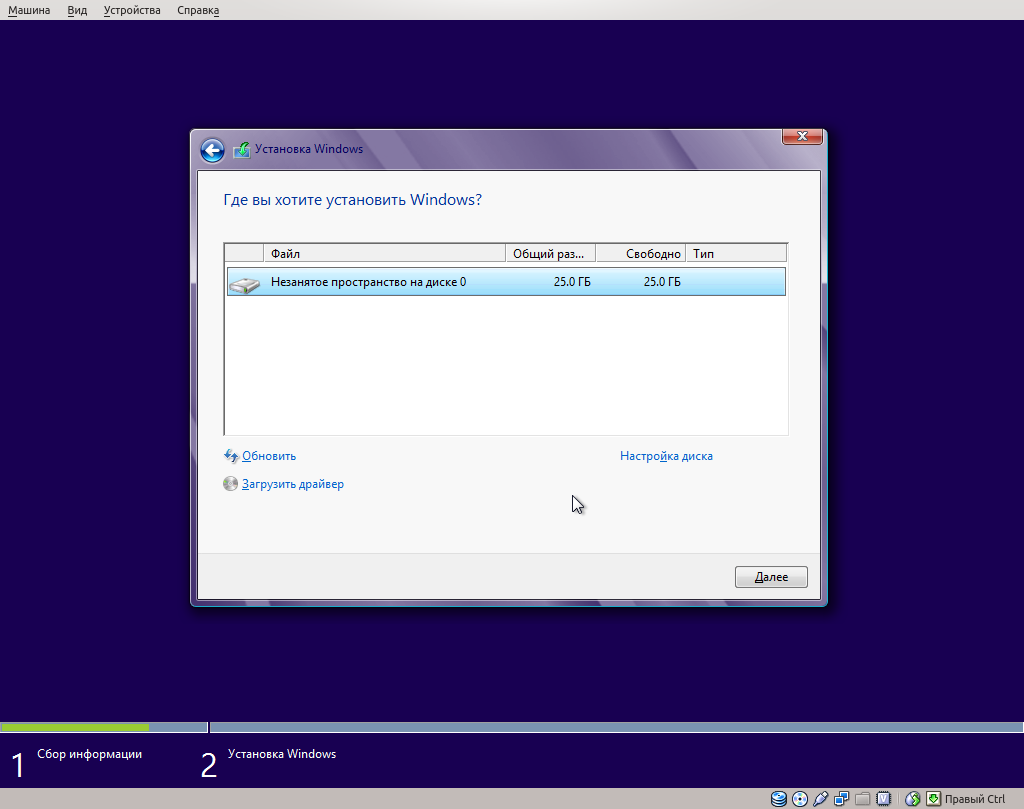
Получаем предупреждение, о создании дополнительного системного раздела, если его у Вас нет,то создавать нужно обзательно.

И выбираем раздел для установки -
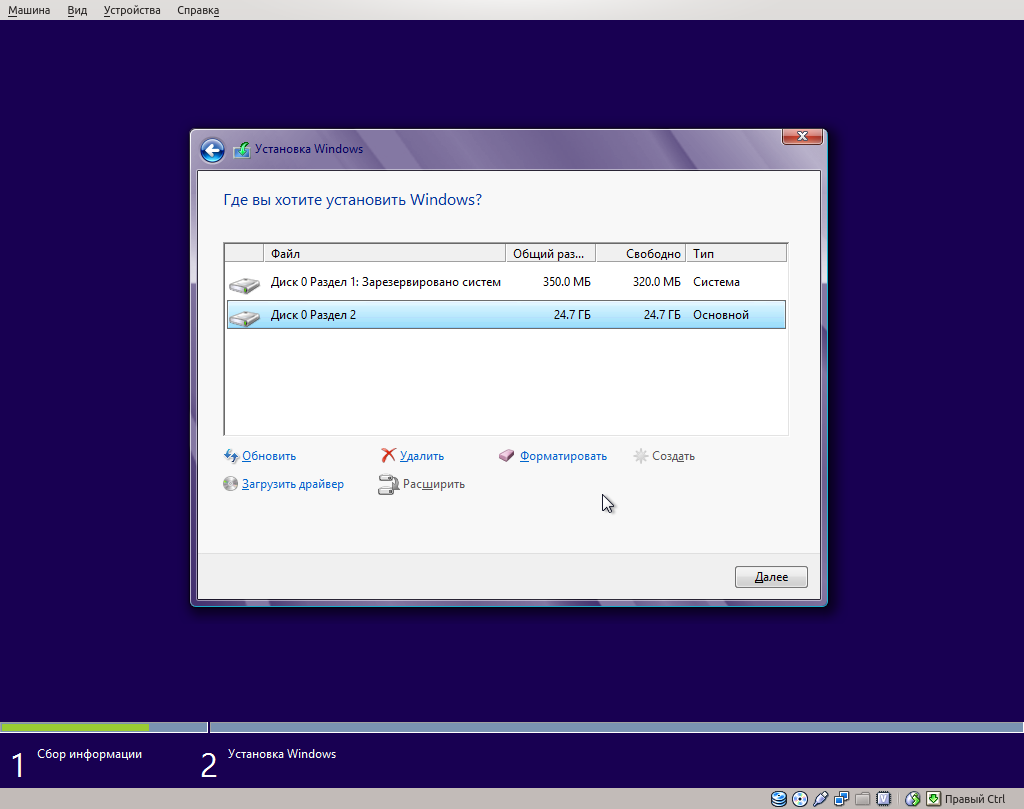
После выбора диска начинает установка, все очнь похоже на предыдущую версию системы -
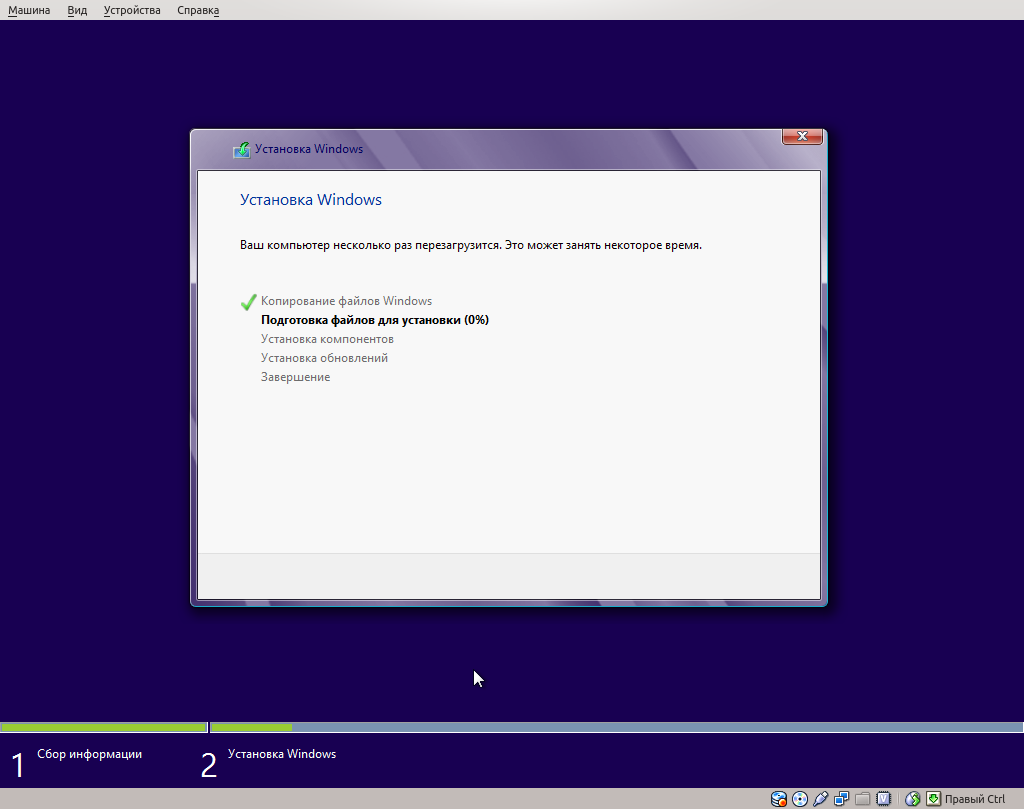
Перезагрузка
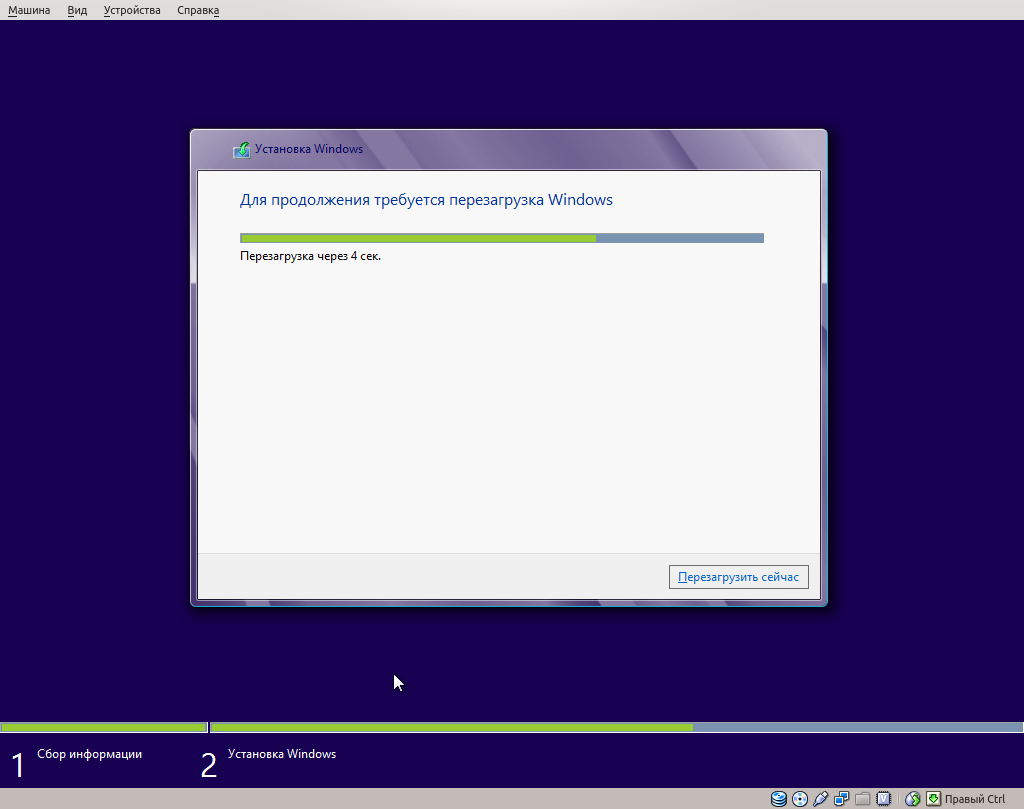
Очередная первоначальная настройка и подготовка устройств.
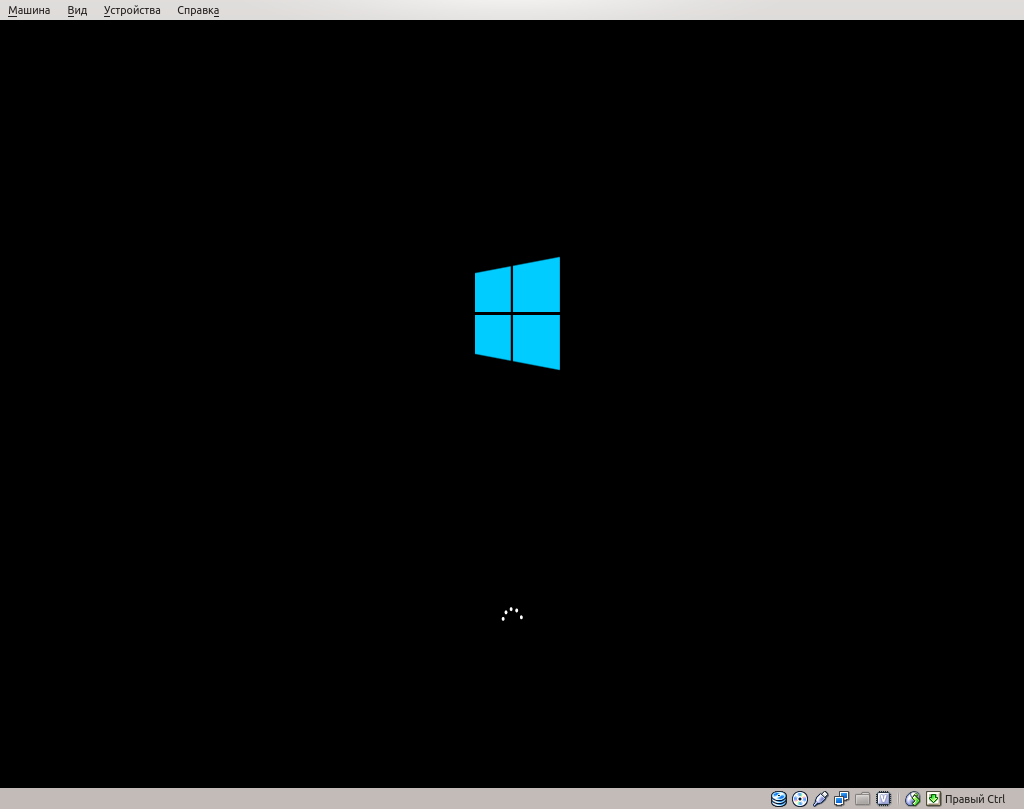
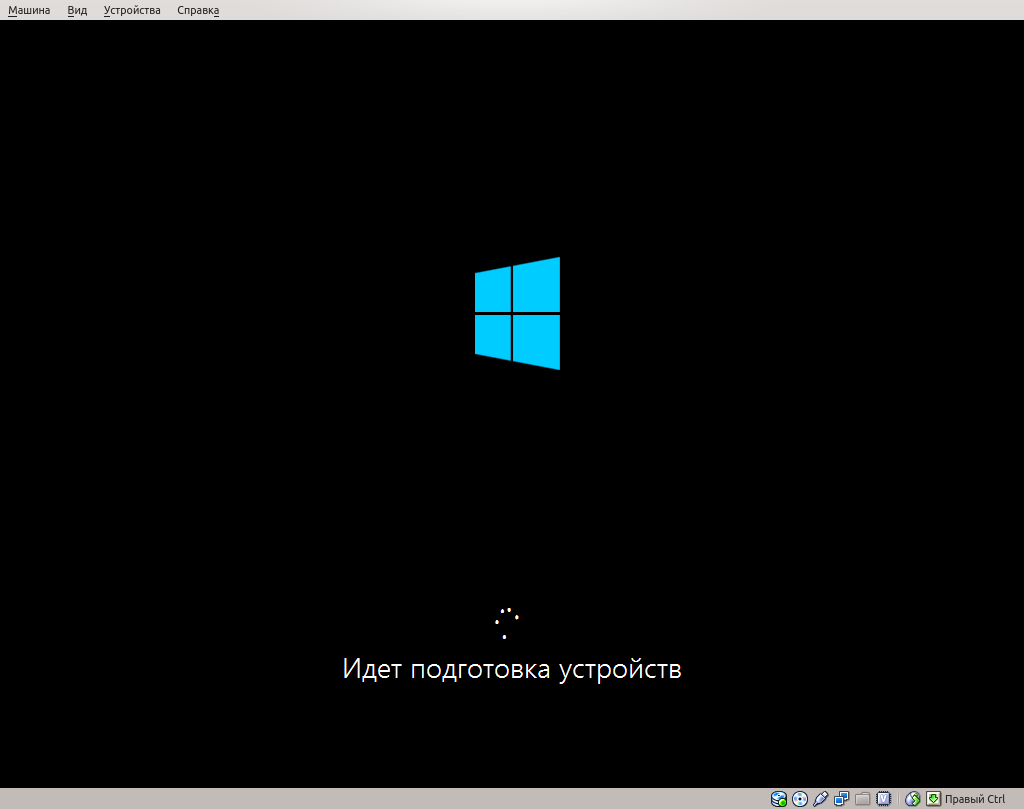
Вводим имя компьютера (не забываем, что делать это надо на английском языке) и выбирете цвет (для тех кто любит рюшечки =)),
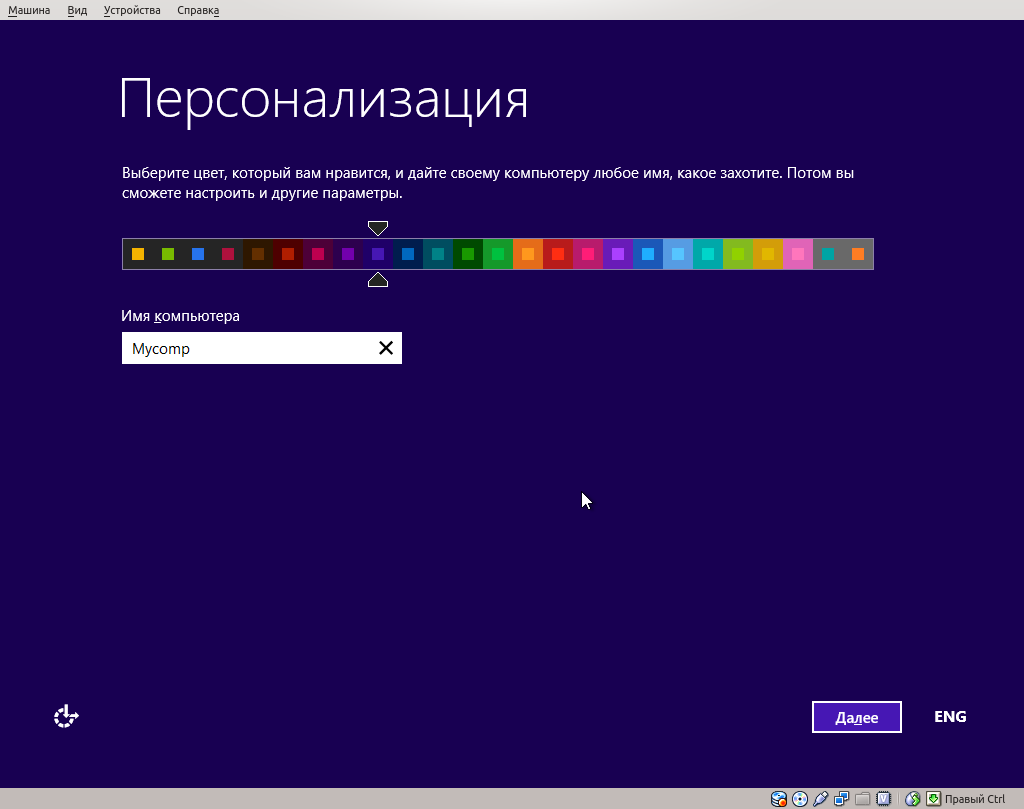
Я оставляю параметры стандартными, т.к. их потом все равно можно будет изменить. Хотя многие из этих пунктов явно лишние.
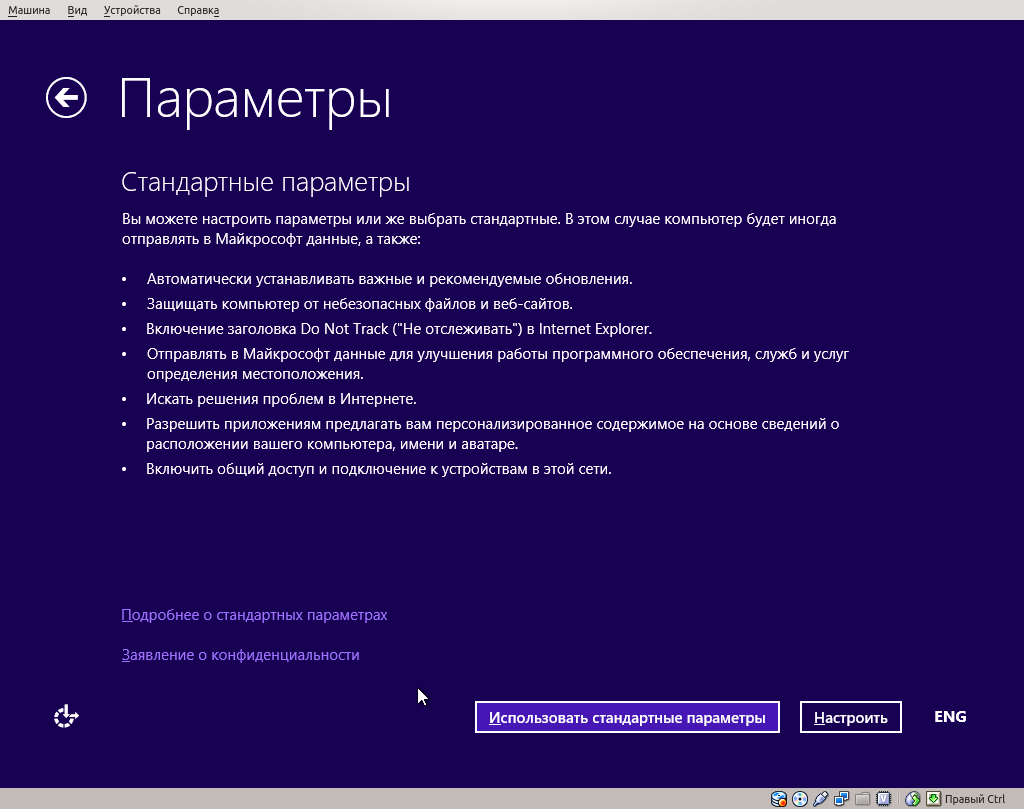
По умолчанию Мелкософт предлагает Вам создать учетную запись в системе Microsoft и использовать ее потом везде и вся (данный вопрос вы будете часто получать при работе с этой операционной системой). Я аккаунта у Microsoft не имею и заводить не хочу, поэтому я выбираю последний пункт внизу - "Вход без учетной записи Мелкософт"
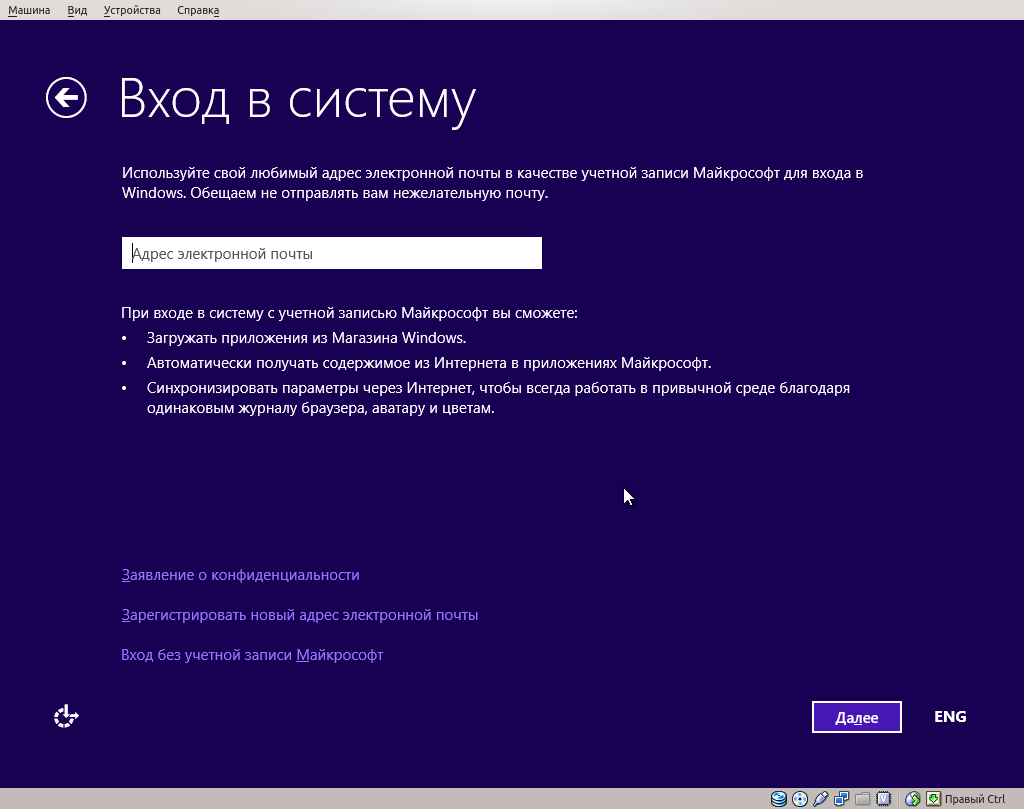
После чего выбираю "Локальная учетная запись"
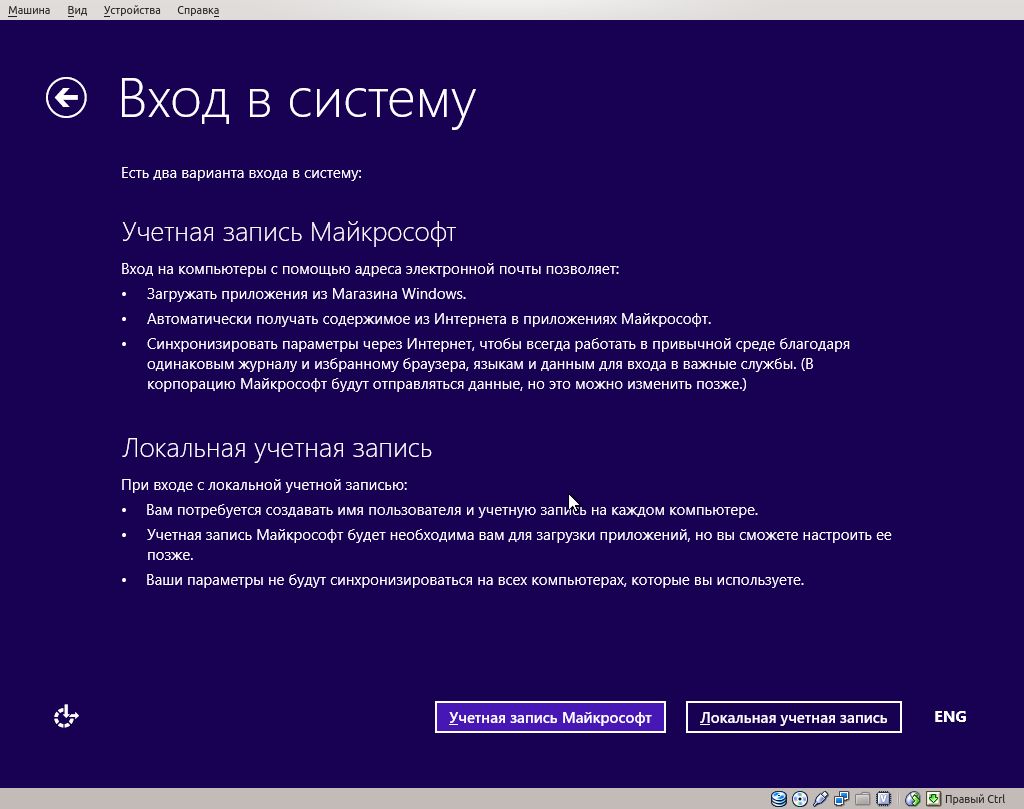
Видим привычный интерфейс, где мы задаем имя пользователя, пароль и подсказку. Если вы ввели пароль, то без ввода подсказки продолжить будет невозможно, видать мелкософт совсем всех за идиотов держжит.
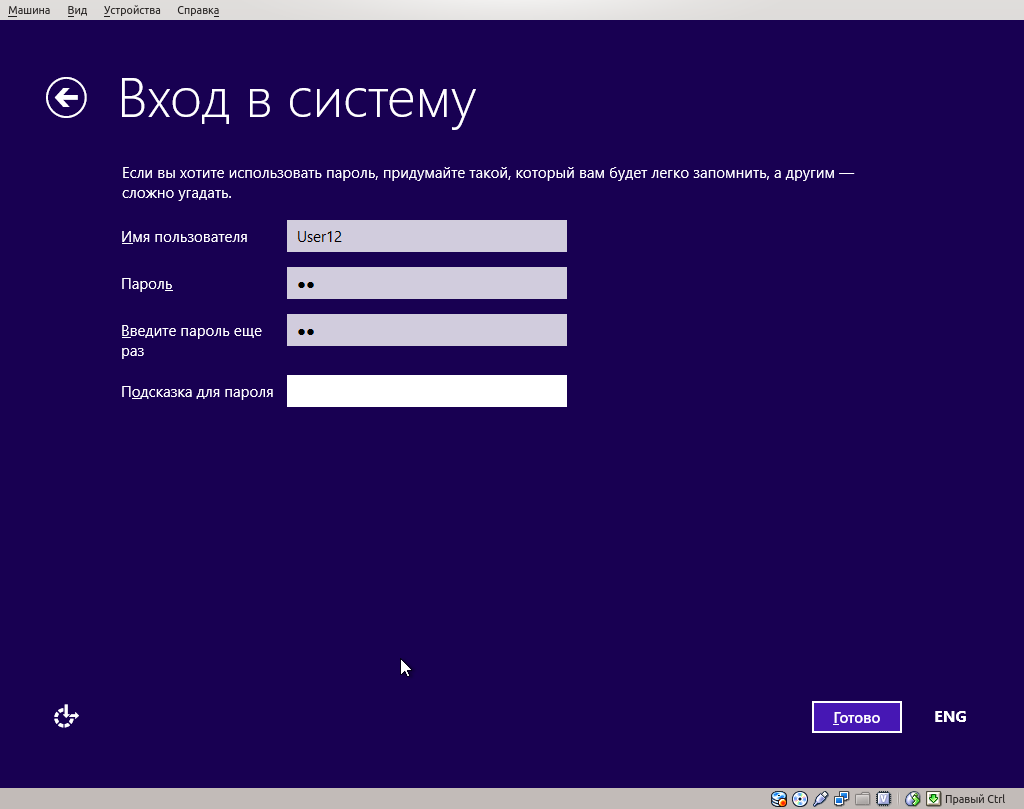
Начинается дальнейшая настройка. Так и хочется дописать к этой картике "Пока мы все подготавливаем, Вы подготовьте еще деньжат, так как любой пук в нашей системе стоит немало"

Ценные советы, не забываем их читать, особенно когда вы ставите систему уже раз в 20-й =)

Очередная подготовка -

Ну и наконец рабочий стол, совсем не похожий на предыдущие и мне абсолютно не понравившейся, т.к. я работаю не с планшетом и тыкать в огромные кнопки пальцем у меня нет необходимости.

Как только разберетесь с интерфейсом, смело приступайте к дальшей установке дров под специфическое оборудование (если найдете) и установке доп. программного обеспечения.
- Войдите или зарегистрируйтесь, чтобы отправлять комментарии
